- Overbefolket servere eller dårlig DNS servere kan forårsage forbindelsesproblemer med Among Us.
- I denne artikel udforsker vi et par hurtige fejlfindingstrin for at løse problemet og få dig tilbage online.
- For at udforske flere guider om dette spil, tøv ikke med at besøge vores Blandt os sektion.
- Hvis du har problemer med andre spil, skal du tjekke vores Hub til fejlfinding af spil.
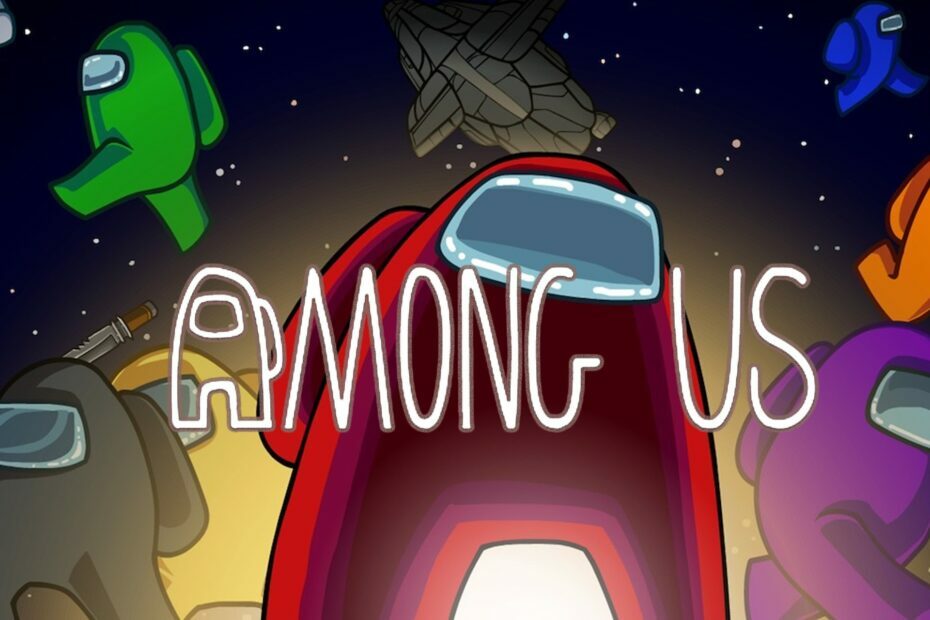
- CPU, RAM og netværksbegrænser med hot tab killer
- Integreret med Twitch, Discord, Instagram, Twitter og Messengers direkte
- Indbygget lydkontrol og brugerdefineret musik
- Tilpassede farvetemaer af Razer Chroma og tving mørke sider
- Gratis VPN og annonceblokering
- Download Opera GX
Blandt os er et populært multiplayer-spil på både pc og håndterede spilenheder som smartphones. Imidlertid med
spil forårsager nogle problemer, da det fortsætter med at afbryde forbindelsen på pc'er.Afbrydelsesproblemet opstår normalt på grund af dårlig internetforbindelse. Heldigvis kan du løse de fleste af forbindelsesproblemerne ved at udføre et par hurtige fejlfindingstrin.
I denne artikel udforsker vi et par fejlfindingstrin, der hjælper dig med at løse blandt os ved at afbryde forbindelsen til pc-problemer og få dig tilbage online.
Hvad kan jeg gøre, hvis Blandt os holder afbrydelse på Windows 10?
1. Skift serverregion
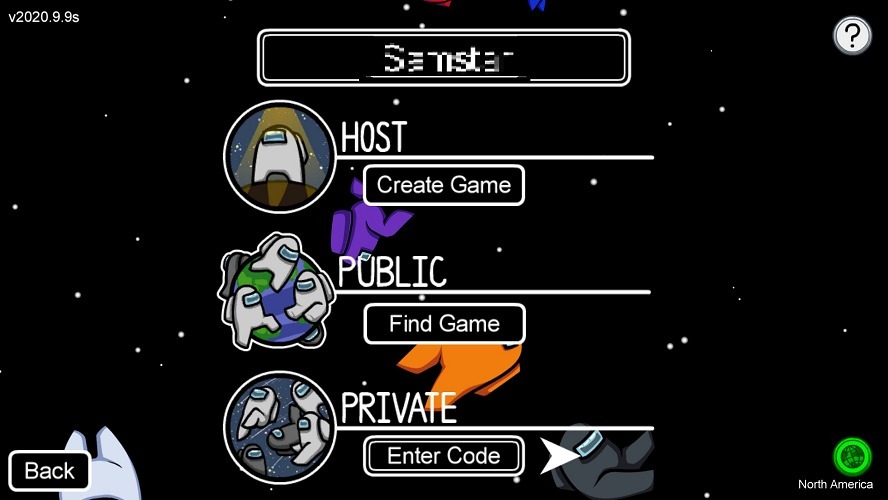
- Start Among Us på din pc.
- Klik på det lille Globus i højre hjørne af spillet.
- Gå gennem alle tilgængelige servere, og vælg den, du synes er mindre befolket.
Selvom dette er en foretrukken løsning til serverfejl på Blandt os, skal det også løse ethvert forbindelsesproblem, der opstår på grund af serverudfald. Det er lidt forsøg og fejl, så prøv at vælge forskellige regioner for at finde den bedste til dig.
Et godt og mere praktisk alternativ ville være at bruge et privat netværk udstyret med funktioner dedikeret til spillere, henholdsvis et Gamers Private Network (GPU).
Denne service optimerer spilforbindelsesdata uden at ændre dine netværksindstillinger eller maskere din IP-adresse. Desuden reducerer dens avancerede teknologi latenstid, pakketab og ping, hvilket forbedrer dine Among Us-gaming-sessioner eksponentielt.
⇒Få WTFast
2. Kør Windows-netværksfejlfinding
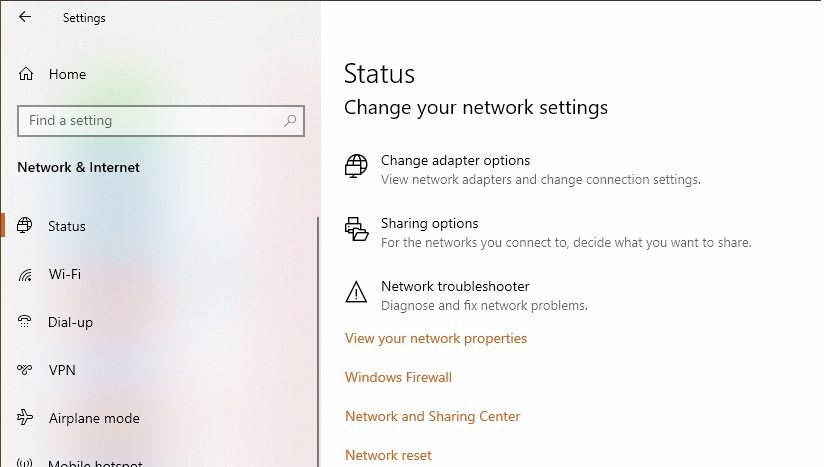
- Tryk på Windows-nøgle + I.
- Klik på Opdatering og sikkerhed.
- Åbn Fejlfinding fanen fra venstre rude.
- Rul ned og klik på Yderligere fejlfindingsprogrammer link.
- Klik på Internetforbindelser.
- Klik på Kør fejlfindingsværktøjet knap.
- Fejlfindingsprogrammet scanner efter problemerne og anbefaler nogle rettelser.
- Anvend rettelserne, og kontroller for eventuelle forbedringer.
3. Ryd DNS-cache
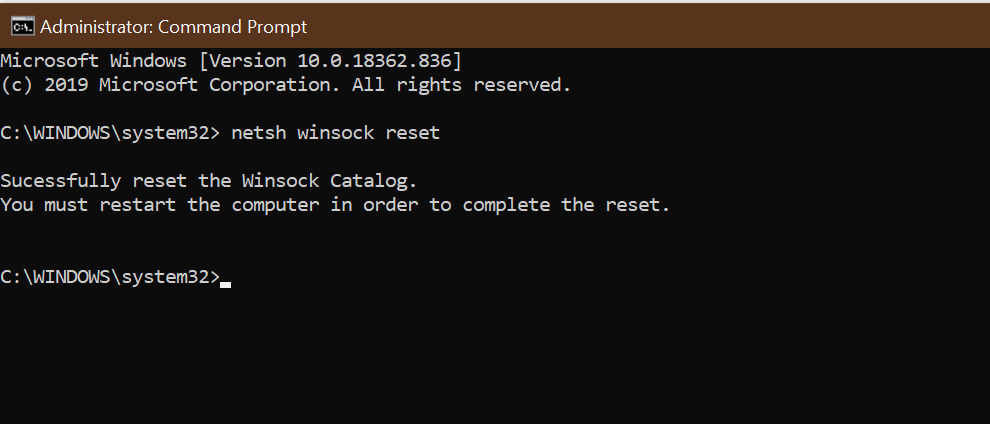
- Tryk på Windows nøgle, og skriv cmd.
- Højreklik på kommandoprompt, og vælg Åbn som administrator
- I kommandopromptvinduet skal du indtaste følgende kommando og trykke på Enter en efter en.
netsh int ip nulstilles
netsh advfirewall nulstilles
netsh winsock reset
ipconfig / flushdns
ipconfig / release - Vent på succesmeddelelsen, og luk kommandoprompten.
Genstart computeren, og start derefter Among Us på Steam og se efter eventuelle forbedringer.
4. Skift DNS-server
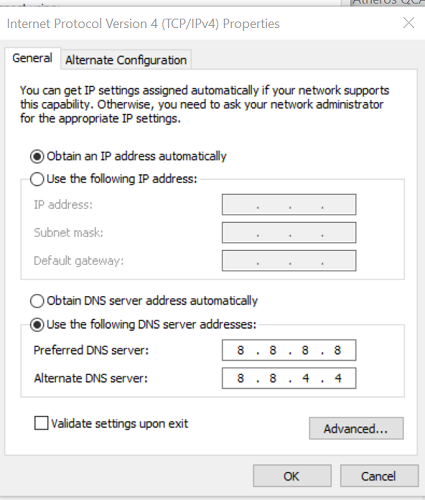
- Tryk på Windows-nøgle + R.
- Type styring og klik OKAY.
- Klik på Netværk og internet.
- Åben Netværks-og delingscenter.
- Klik på fra venstre rude Skift adapterindstillinger.
- Højreklik på din netværksadapter, og vælg Ejendomme.
- Rul ned og dobbeltklik på Internetprotokol version 4 (TCP / IPv4).
- Vælg Brug følgende DNS-serveradresser mulighed.
- Indtast følgende DNS-serveradresse i Foretrukket og Skifte DNS-serverfelt:
8.8.8.
8.8.4.4. - Kontrollere 'Valider indstillinger ved afslutning. ’
- Klik på Okay for at gemme ændringerne.
Genstart computeren. Start Steam og kontroller, om afbrydelsesproblemerne i Blandt os er løst. Hvis det fortsætter, skal du kontrollere dit hjemmenetværk for forbindelsesproblemer.
4. Fejlfinding af hjemmenetværk
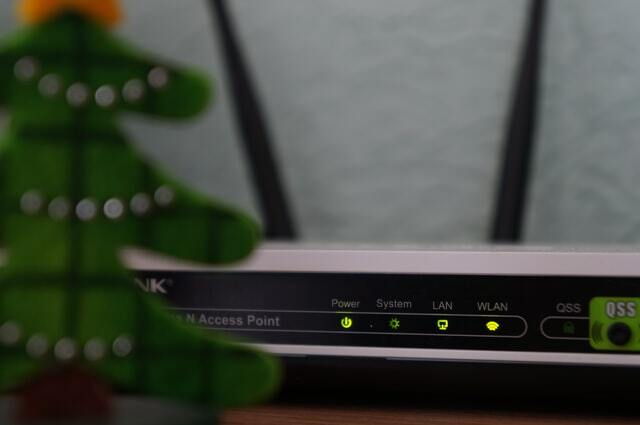
Hvis du ikke har en stabil forbindelse, kan det medføre, at spillet afbrydes fra serveren. Brug værktøjer til hastighedstest til at kontrollere, om du har en stabil forbindelse. En hurtig strømcyklus kan løse flere problemer med netværksrouteren.
- Sørg for, at routeren er tændt.
- Frakobl netledningen og Ethernet-kablet fra din router.
- Lad enheden være inaktiv i et par minutter.
- Tilslut kablerne igen, og vent, indtil lysene holder op med at blinke.
- Slut din pc til netværket, og prøv at starte Among Us.
Blandt os holder afbrydelse på pc-problemer kan udløses på grund af serverproblemer. Du kan løse problemet ved at ændre spilserveren eller bruge en offentlig DNS-serveradresse.
Fortæl os, hvilken metode der hjalp dig med at løse problemet i kommentarerne.


